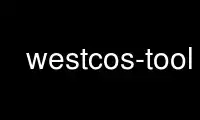
This is the command westcos-tool that can be run in the OnWorks free hosting provider using one of our multiple free online workstations such as Ubuntu Online, Fedora Online, Windows online emulator or MAC OS online emulator
PROGRAM:
NAME
westcos-tool - utility for manipulating data structures on westcos smart cards
SYNOPSIS
westcos-tool [OPTIONS]
DESCRIPTION
The westcos-tool utility is used to manipulate the westcos data structures on 2 Ko smart
cards / tokens. Users can create PINs, keys and certificates stored on the card / token.
User PIN authentication is performed for those operations that require it.
OPTIONS
--change-pin, -n
Changes a PIN stored on the card. User authentication is required for this operation.
--certificate file, -t file
Write certificate file file in PEM format to the card. User authentication is required
for this operation.
--finalize, -f
Finalize the card. Once finalized the default key is invalidated, so PIN and PUK
cannot be changed anymore without user authentication.
Warning, un-finalized are insecure because PIN can be changed without user
authentication (knowledge of default key is enough).
--generate-key, -g
Generate a private key on the card. The card must not have been finalized and a PIN
must be installed (ie. the file for ithe PIN must havei been created, see option -i).
By default the key length is 1536 bits. User authentication is required for this
operation.
--help, -h
Print help message on screen.
--install-pin, -i
Install PIN file in on the card. You must provide a PIN value with -x.
--key-length length, -l length
Change the length of private key. Use with -g.
--overwrite-key, -o
Overwrite the key if there is already a key on the card.
--pin-value value, -x value
Set value of PIN. If set to env:VARIABLE, the value of the environment variable
VARIABLE is used.
--puk-value value, -y value
set value of PUK (or value of new PIN for change PIN command see -n). If set to
env:VARIABLE, the value of the environment variable VARIABLE is used.
--read-file path, -j path
Read the file path from the card. The file is written on disk with name path. User
authentication is required for this operation.
--reader num, -r num
Use the given reader. The default is the first reader with a card.
--unblock-pin, -u
Unblocks a PIN stored on the card. Knowledge of the PIN Unblock Key (PUK) is required
for this operation.
-v
Causes westcos-tool to be more verbose. Specify this flag several times to enable
debug output in the OpenSC library.
--wait, -w
Wait for a card to be inserted.
--write-file path, -k path
Put the file with name path from disk to card. On the card the file is written in
path. User authentication is required for this operation.
AUTHORS
westcos-tool was written by Francois Leblanc <[email protected]>.
Use westcos-tool online using onworks.net services
